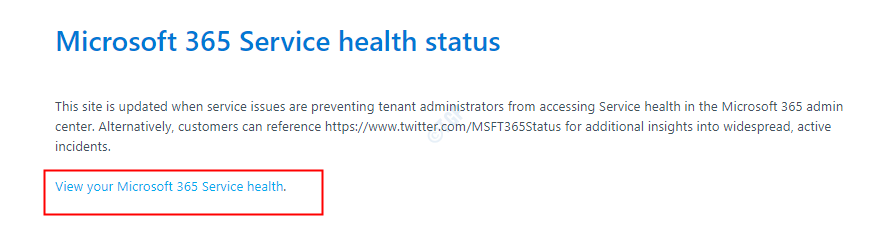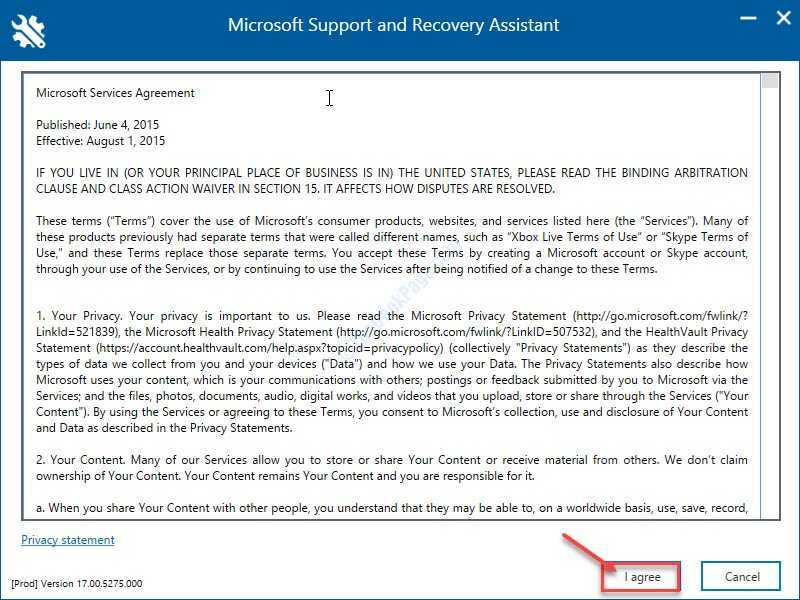OneDrive er skybasert lagring som følger med Windows 10. Mange som bruker OneDrive har sett følgende feil
"Kan ikke koble til serveren. Serveren kan være utilgjengelig. Sjekk internettforbindelsen, og prøv på nytt. ”
Denne feilen blir sett selv når internettforbindelsen er bra. Problemet ses når Office-applikasjonene (f.eks. Word, excel) er tilstede i en nestet mappe i OneDrive og nås gjennom OneDrive-appen. Hvis du har opplevd denne feilen, er det ingenting å bekymre deg for. La oss i denne artikkelen diskutere forskjellige måter å løse dette problemet på.
Forutsetning: Bekreft om OneDrive-tjenesten er i gang
Først og fremst må vi sjekke om OneDrive-tjenesten er oppe.
Trinn 1: Besøk siden Microsoft 365 Service helsestatus og klikk på Se helsen til Microsoft 365-tjenesten

Trinn 2: Logg på med legitimasjonen din og sjekk om OneDrive-tjenesten er i gang
Hvis det går bra, kan du sjekke ut reparasjonene nedenfor for å løse problemet.
Fix 1: Endre Office-innstillingene i OneDrive
Trinn 1: Nederst til høyre på oppgavelinjen, Høyreklikk på skyikonet
Trinn 2: Velg Innstillinger fra hurtigmenyen

Noen ganger er One Drive-ikonet skjult, så klikk på Vis skjulte ikoner pilen som vist nedenfor, og finn ikonet der.

Trinn 3: I vinduet Innstillinger,
- Gå til Kontor fanen
- Fjern krysset valget Bruk Office-applikasjoner til å synkronisere Office-filer som jeg åpner
- Klikk på OK

Denne endringen i OneDrive tilsvarer sletting av Upload Center Cache for kontorapplikasjoner i OneDrive.
Sjekk nå om problemet vedvarer. Hvis det gjør det, sjekk ut neste løsning.
Fix 2: Tilbakestill OneDrive Client
Trinn 1: Trykk på Windows-logonøkkel og R, åpne Kjør vinduet i systemet
Trinn 2: Skriv inn vinduet Kjør følgende kommando og trykk OK
% localappdata% \ Microsoft \ OneDrive \ onedrive.exe / reset

Trinn 3: Åpne OneDrive igjen og sjekk om problemet har løst, hvis ikke, prøv neste løsning.
Fix 3: Løs synkroniseringsproblemene i OneDrive
Noen ganger, når det er problemer med synkronisering i OneDrive, blir denne feilen sett. I slike tilfeller kan det hjelpe å fikse synkroniseringsproblemene.
Referere til OneDrive Sync-problem i Windows 10 for å fikse de synkroniserte problemene.
Det er alt. Takk for at du leser.
Vi håper dette har vært informativt. Vennligst kommenter og gi oss beskjed hvis du klarte å løse dette problemet. Gi oss også beskjed hvis du har problemer.